當(dāng)前位置:首頁(yè) > 幫助中心 > 一鍵怎么u盤(pán)重裝系統(tǒng)?如何一鍵U盤(pán)重裝系統(tǒng)
一鍵怎么u盤(pán)重裝系統(tǒng)?如何一鍵U盤(pán)重裝系統(tǒng)
一鍵怎么u盤(pán)重裝系統(tǒng)?一鍵,意味著操作步驟必須足夠簡(jiǎn)化,讓沒(méi)有技術(shù)基礎(chǔ)的人也能輕松完成,而u盤(pán)啟動(dòng)盤(pán),正好符合這樣的需求。對(duì)于很多人來(lái)說(shuō),電腦系統(tǒng)一旦出問(wèn)題,想到的第一反應(yīng)就是找維修店,但這不僅耗時(shí),還可能花費(fèi)不小的費(fèi)用。下面就一起來(lái)看看如何一鍵U盤(pán)重裝系統(tǒng)。
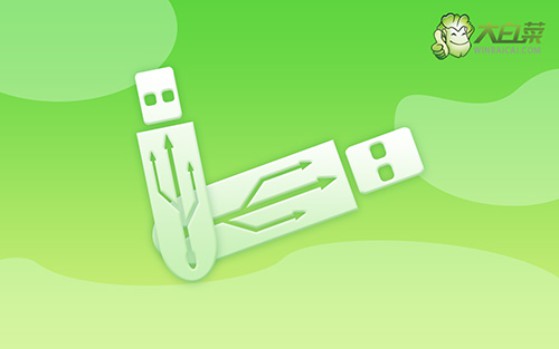
一、電腦系統(tǒng)u盤(pán)重裝工具
系統(tǒng)版本: Windows 7
安裝工具:大白菜u盤(pán)啟動(dòng)盤(pán)制作工具(點(diǎn)擊紅字下載)
二、電腦系統(tǒng)u盤(pán)重裝準(zhǔn)備
1、u盤(pán)啟動(dòng)模式和電腦息息相關(guān),所以在制作U盤(pán)啟動(dòng)盤(pán)時(shí),必須選擇正確的模式,一般默認(rèn)USB—HDD模式。
2、此外,制作U盤(pán)啟動(dòng)盤(pán)時(shí)還需要考慮分區(qū)格式的問(wèn)題,一般可默認(rèn)NTFS格式。
3、關(guān)于系統(tǒng)鏡像的獲取,可以前往“msdn我告訴你”網(wǎng)站進(jìn)行下載。該網(wǎng)站提供了從Windows 7到Windows 10等多個(gè)版本的系統(tǒng)鏡像供用戶下載。
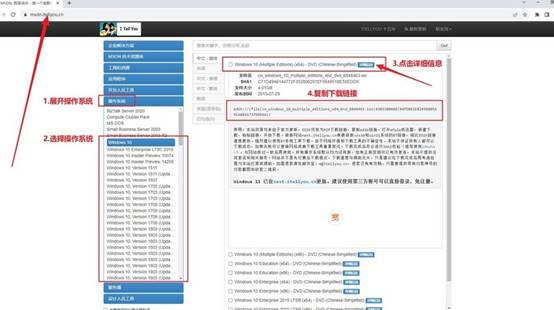
三、電腦系統(tǒng)u盤(pán)重裝步驟
一、制作U盤(pán)啟動(dòng)盤(pán)
1、首先,下載并解壓大白菜U盤(pán)啟動(dòng)盤(pán)工具壓縮包,打開(kāi)軟件。
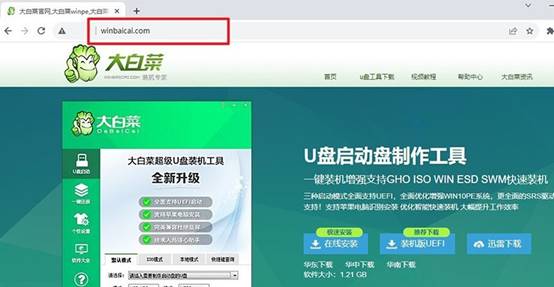
2、將U盤(pán)連接至電腦,啟動(dòng)盤(pán)制作軟件會(huì)自動(dòng)識(shí)別,然后按默認(rèn)設(shè)置進(jìn)行制作。
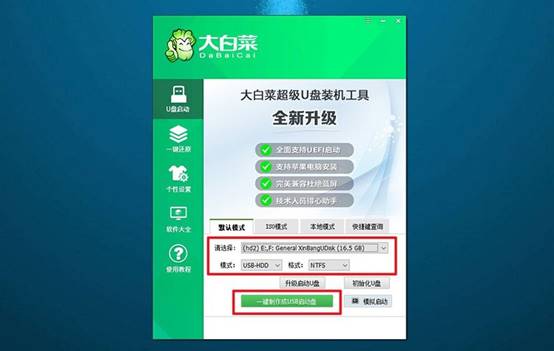
3、注意:制作U盤(pán)啟動(dòng)盤(pán)會(huì)格式化U盤(pán),請(qǐng)?zhí)崆皞浞莺?span>U盤(pán)的原數(shù)據(jù)。
二、設(shè)置U盤(pán)啟動(dòng)電腦
1、使用U盤(pán)啟動(dòng)快捷鍵來(lái)設(shè)置U盤(pán)啟動(dòng),你可以參考u盤(pán)啟動(dòng)快捷鍵表格截圖。
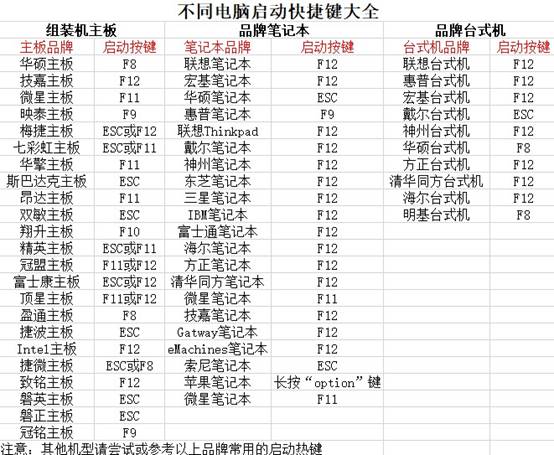
2、重啟電腦,按下U盤(pán)啟動(dòng)快捷鍵進(jìn)入啟動(dòng)項(xiàng)設(shè)置界面,在那里選擇U盤(pán),然后按回車(chē)鍵。
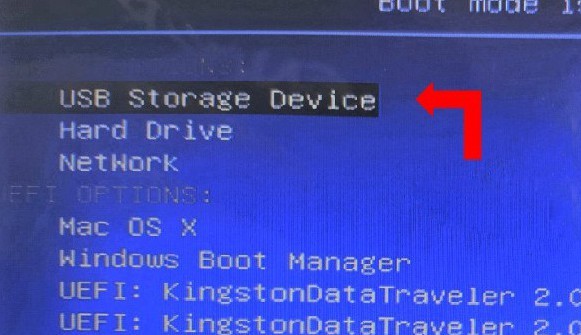
3、進(jìn)入大白菜主菜單后,選擇“1” Win10X64PE選項(xiàng),按下回車(chē)鍵即可進(jìn)入重裝系統(tǒng)桌面。
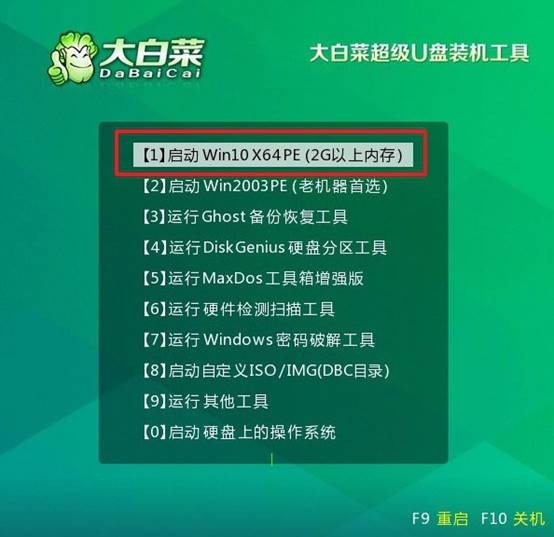
三、使用U盤(pán)啟動(dòng)盤(pán)重裝系統(tǒng)
1、進(jìn)入系統(tǒng)安裝桌面后,打開(kāi)軟件,找到系統(tǒng)鏡像并將其安裝到C盤(pán),然后點(diǎn)擊“執(zhí)行”。
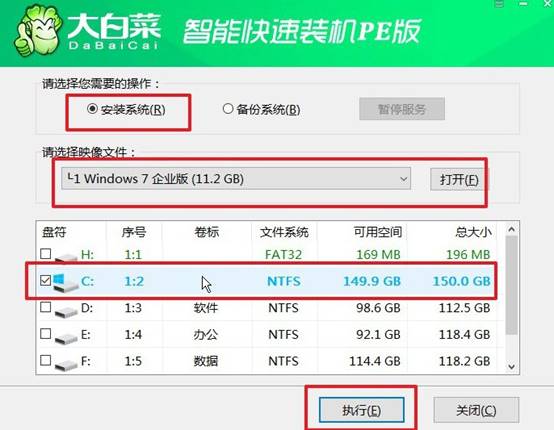
2、在安裝過(guò)程中,如果出現(xiàn)還原設(shè)置的提示,直接點(diǎn)擊“是”進(jìn)行默認(rèn)設(shè)置,無(wú)需額外配置。
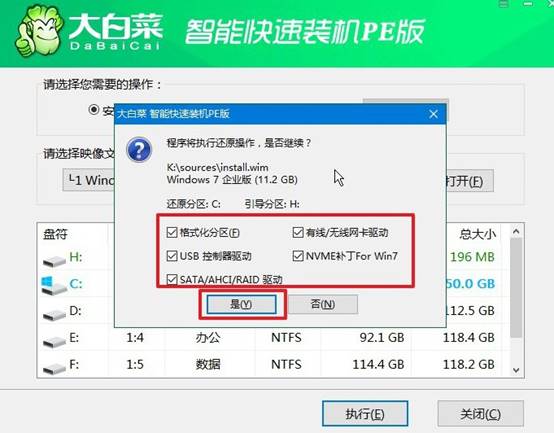
3、在系統(tǒng)部署階段,選擇勾選“完成后重啟”選項(xiàng),以便后續(xù)系統(tǒng)安裝能夠順利進(jìn)行。
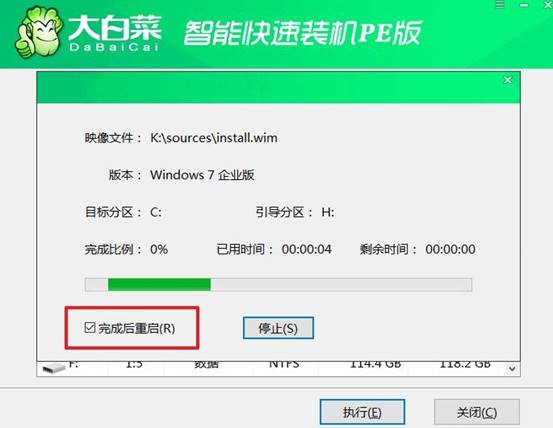
4、最后,在電腦多次重啟過(guò)程中,只需在第一次重啟時(shí)拔出U盤(pán)啟動(dòng)盤(pán),無(wú)需進(jìn)行其他操作,等待系統(tǒng)安裝完成即可。

就這樣,我們完成了如何一鍵U盤(pán)重裝系統(tǒng)的全部操作了。其實(shí),借助一鍵重裝系統(tǒng)的方法,配合事先制作好的u盤(pán)啟動(dòng)盤(pán),很多問(wèn)題都可以在家自己解決。它的最大優(yōu)勢(shì)就是把復(fù)雜的系統(tǒng)安裝流程封裝成傻瓜式的步驟,避免了繁瑣的指令和設(shè)置,簡(jiǎn)單易學(xué)。
推薦內(nèi)容
- 大白菜一鍵智能快速裝機(jī)PE版
- 大白菜U盤(pán)啟動(dòng)盤(pán)制作教程
- 大白菜U盤(pán)啟動(dòng)BIOS設(shè)置教程
- 大白菜超級(jí)U盤(pán)啟動(dòng)盤(pán)制作(u盤(pán)裝系統(tǒng)圖解教程)
- 大白菜超級(jí)U盤(pán)啟動(dòng)盤(pán)制作v1.2工具介紹說(shuō)明
- 大白菜淺談Windows 7 32位與64位之區(qū)別
- 十分鐘裝完WIN7(大白菜啟動(dòng)盤(pán)+大白菜win7)
- 如果設(shè)置bios啟動(dòng)
- 大白菜安裝制作教程
- 大白菜如何做系統(tǒng),制作提示菜鳥(niǎo)必看!!!!
熱門(mén)內(nèi)容
最新內(nèi)容
- U盤(pán)啟動(dòng)盤(pán)重裝系統(tǒng)方法?怎么用U盤(pán)啟動(dòng)盤(pán)重裝系統(tǒng)
- 怎么快速重裝電腦系統(tǒng)-如何快速重裝電腦系統(tǒng)
- 筆記本電腦重新做系統(tǒng)怎么做-筆記本電腦重新做系統(tǒng)如何做
- 聯(lián)想電腦怎么u盤(pán)啟動(dòng)裝系統(tǒng)-聯(lián)想電腦如何U盤(pán)啟動(dòng)裝系統(tǒng)
- 怎么用u盤(pán)給電腦裝系統(tǒng)-如何用U盤(pán)給電腦裝系統(tǒng)
- U盤(pán)啟動(dòng)盤(pán)制作工具那個(gè)最干凈?U盤(pán)啟動(dòng)盤(pán)制作工具重裝

